Loyverse POS (Android, iOS) ทำงานร่วมกับบาร์โค้ดโดยเครื่องสแกนบาร์โค้ดของคุณ
1. วิธีการเพิ่มโค้ดผ่าน Back Office
ไปที่เมนู 'รายการสินค้า' ค้นหาสินค้าของคุณ และเปิด
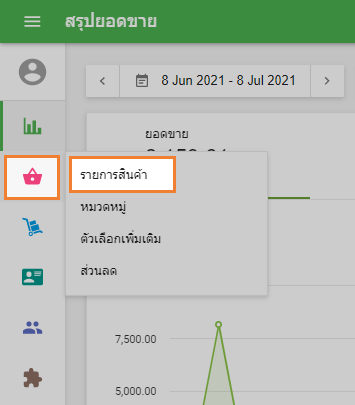
ค้นหาฟิลด์ 'บาร์โค้ด' และพิมพ์บาร์โค้ดซึ่งจะพิมพ์บนรายการของคุณ
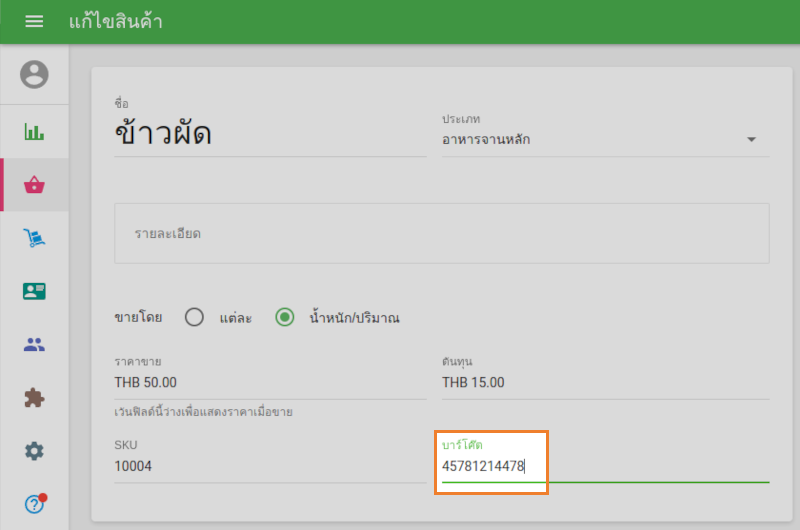
ถ้าคุณทำงานใน Back Office ผ่านอุปกรณ์เชื่อมต่อกับเครื่องอ่านบาร์โค้ด คุณสามารถใส่ค่าฟิลด์ โดยการสแกนบาร์โค้ดกับสแกนเนอร์บาร์โค้ดของคุณ
หมายเหตุ: ก่อนที่จะสแกนบาร์โค้ดโดยเครื่องสแกน คุณต้องเปิดใช้งานฟิลด์บาร์โค้ด โดยคลิกที่มัน
นอกจากนี้คุณยังสามารถเพิ่มบาร์โค้ดเพื่อสินค้าของคุณ โดยใช้การนำเข้า ก่อนที่จะเริ่มนำเข้า เต็มคอลัมน์บาร์โค้ดในไฟล์
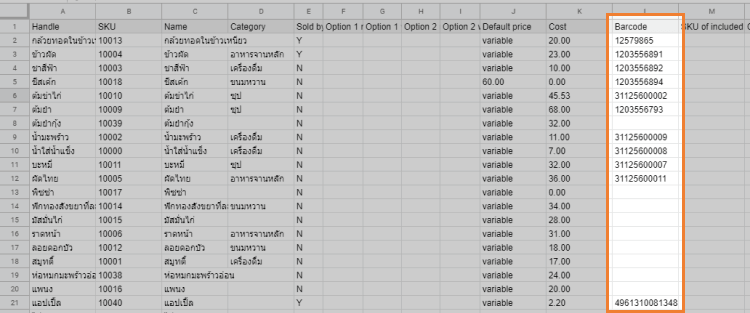
2. วิธีเพิ่มบาร์โค้ด Loyverse POS พ
ในปุ่ม☰ (เมนู) ที่มุมซ้ายบน แตะปุ่ม 'รายการ'
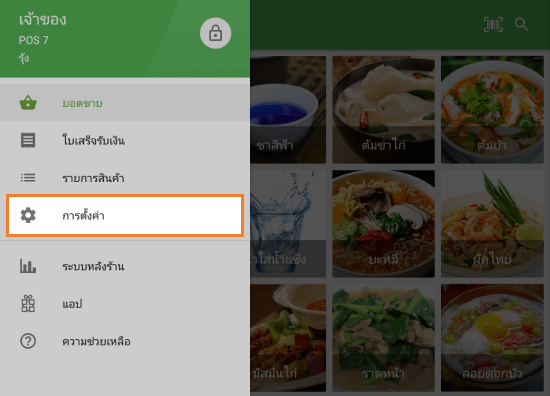
เปิดรายการที่คุณต้องการลงบาร์โค้ดและคีย์ใน หรือสแกนบาร์โค้ดเป็นรหัสแท่ง
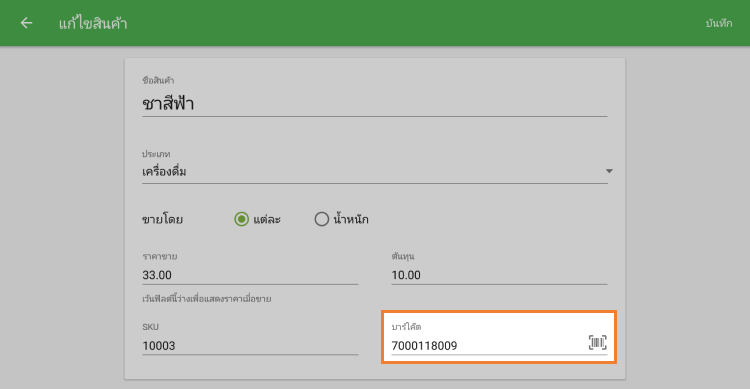
ดูเพิ่มเติม
ซ็อกเก็ต 7Qi/7Ci (Bluetooth) ติดตั้งสแกนเนอร์
วิธีการติดตั้ง CS3070 โมโตโรล่าเครื่องอ่านบาร์โค้ด (Bluetooth)